表示関連
※説明画像をクリックすると大きい画像が表示されます。
ナビゲーター表示
|
専用のサムネイル上でプレビューエリアの確認や操作を行う事ができます。プレビュー画面がフィット表示以上の倍率で拡大表示されていた場合、プレビュー画面上に表示されている場所を専用のサムネイル上でガイド表示する事ができます。また、ガイドはマウスでドラッグする事でプレビュー画面をスクロールさせることもできます。 
ナビゲーターは独立したフローティングウィンドウとして切り離す事もできます。
|
コントロールの3カラム対応
|
画面を3分割したコントロールのレイアウトが可能となりました。ワイド液晶モニターをお使いの場合などは画面の大きさを効率的に使うことができます。また、コントロールパネルは左右どちらでも任意で配置できるので、片方にまとめることで過去のバージョンと同じように2カラムで作業を行う事もできます。 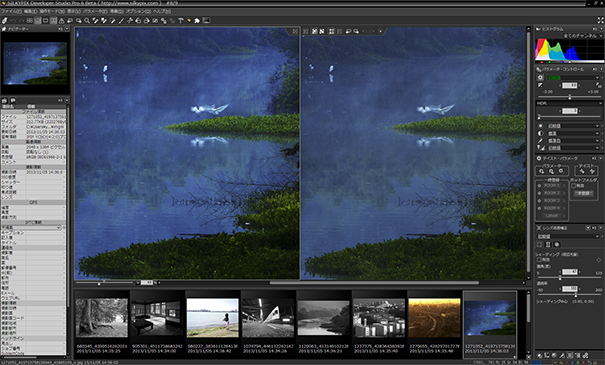
|
プレビューの全画面表示
|
プレビューを全画面表示する事で写真の全体の雰囲気を確認しやすくなります。また、デュアルモニター(モニターを2つ)で使用されている環境であればメインモニター側にフルスクリーンで写真を表示しながらサブモニターにコントロールを配置し、編集作業を行う事ができます。 
マルチモニター(複数のモニター)を使用している場合には全画面プレビューとメイン画面をそれぞれのモニターに表示します。
|
AVX2への対応
|
AVX2が使用できる環境下において、主にノイズ処理機能などで高速な描画が可能となりました。 |
同名JPEG/TIFFの個別表示
|
RAW画像と同名のJPEG/TIFFの個別表示に対応しました。同時記録JPEG/TIFFとの比較に役立ちます。メニューから[オプション][機能設定]を選択し、「Jpeg/Tiffを現像対象とする」にチェックをつけ、「同名ファイルをグループとして扱う」のチェックを外すことで、有効となります。 |

